Rahmen Eisvogel

Foto und Tutorial ©by Miss Doris
Geschrieben mit PSP X 6 am 10. November 2021.

Für diesen Rahmen brauchst du ein schönes Bild.
Dupliziere es mit Shift und D - verkleinere es auf 500 px Höchstkantenlänge.
Suche dir eine helle Vordergrundfarbe und eine dunkle Hintergrundfarbe aus deinem Bild.
Erstelle dir daraus diesen runden Farbverlauf -
die helle Farbe ist in der Mitte -
stelle ihn dir bei deiner Vordergrundfarbe ein:

Filter:
RCS Filter Pak 1.0 – Triple Exposure
Die Leinwand wird immer gleichmäßig erweitert.
Schritt 1:
Dupliziere dein Bild in der Ebenenpalette.
Effekte – 3 D Effekte – Aussparung – mit diesen Einstellungen:

Alles zusammenfassen.
Schritt 2:
Bild – Rand hinzufügen – 8 px fremde Farbe.
Mit dem Zauberstab markieren.
Fülle die Erweiterung mit deinem Farbverlauf.
Effekte – 3 D Effekte - Innenfase – mit diesen Einstellungen:

Einstellen – Schärfe – scharfzeichnen.
Auswahl aufheben.
Schritt 3:
Bild - Rand hinzufügen – 20 px fremde Farbe.
Mit dem Zauberstab markieren.
Fülle die Erweiterung mit deinem Farbverlauf.
Effekte – 3 D Effekte – Aussparung – wie noch eingestellt.
Auswahl aufheben.
Wiederhole Schritt 2.
Schritt 4:
Bild - Rand hinzufügen – 50 px fremde Farbe.
Mit dem Zauberstab markieren.
Fülle die Erweiterung mit deinem Farbverlauf.
Effekt:
RCS Filter Pak 1.0 – Triple Exposure – mit dieser Einstellung:

Effekte – Kanteneffekte nachzeichnen.
Wiederhole den Filter RCS Filter Pak 1.0 – Triple Exposure – noch einmal mit dem Wert 117.
Einstellen – Schärfe – scharf zeichnen.
Effekte – 3 D Effekte – Aussparung – wie noch eingestellt.
Auswahl aufheben.
Wiederhole die Schritte 2 und 3 und 2.
Setze noch dein Wasserzeichen auf dein Rahmenbild - vergiss die Copyrighthinweise nicht -
fasse alles zusammen und speichere deinen Rahmen als JPG ab.